
迷你档(minidown)
v5.1 官方版- 软件大小:10.9 MB
- 软件语言:简体中文
- 更新时间:2023-04-25
- 软件类型:国产软件 / 办公软件
- 运行环境:WinXP, Win7, Win8, Win10, WinAll
- 软件授权:免费软件
- 官方主页:http://www.minidown.cn/
- 软件等级 :
- 介绍说明
- 下载地址
- 精品推荐
- 相关软件
- 网友评论
迷你档是一款功能丰富的笔记编辑软件和文档阅读软件,您可以在软件上使用Markdown语法编辑笔记内容,也可以打开本地的文档到软件管理,从而创建自己的知识库,可以将工作文档pdf、Word、html、TXT等资源添加到软件上管理,以后查询文档就可以打开“迷你档”软件查询并且阅读文档内容;迷你档编辑器功能还是很丰富的,借助MD语法就可以在编辑文本内容的时候添加格式,并且可以在文章中插入图像,插入音频,插入视频,新版也加入了ChatGPT接口,方便用户和AI助手聊天,需要就可以下载使用!
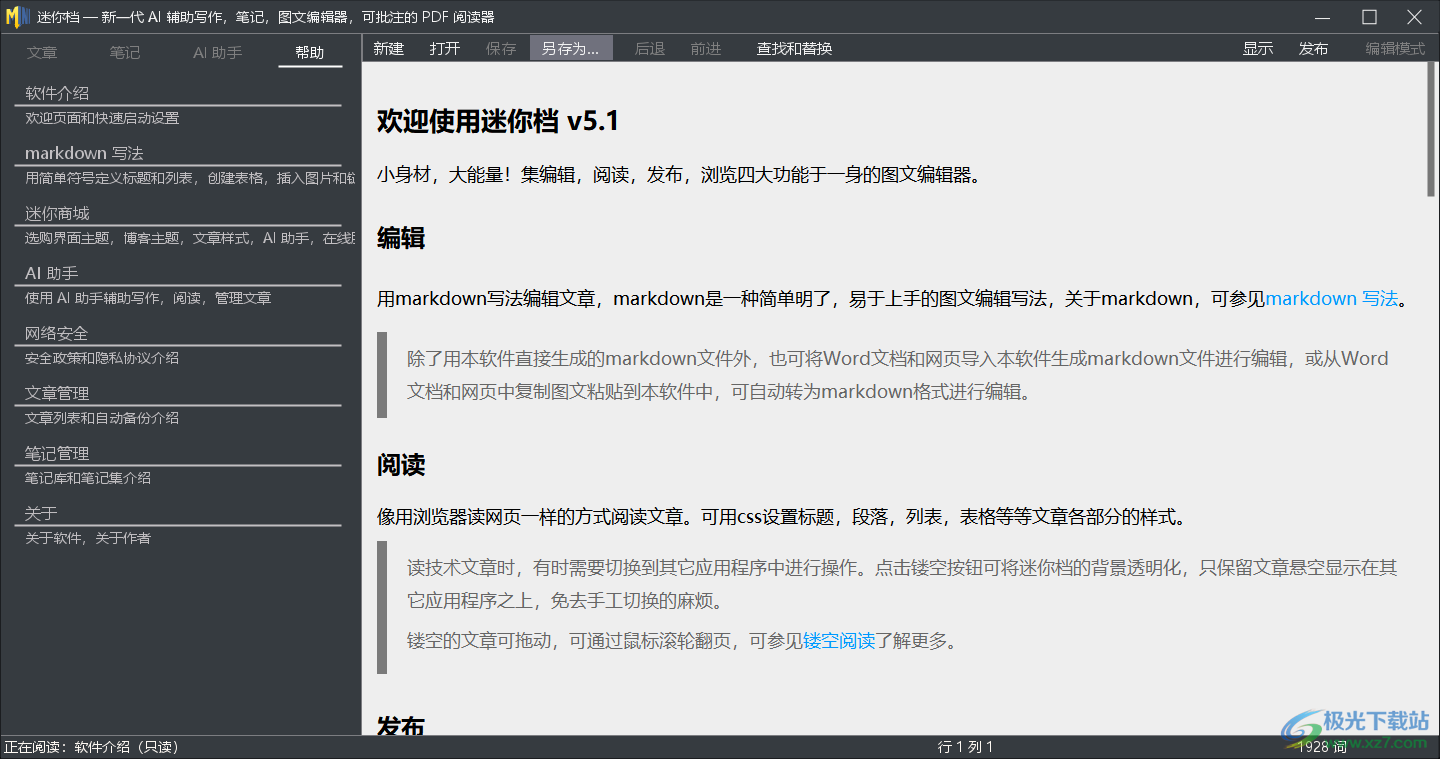
软件功能
1、自动备份
写作类软件最怕的就是丢失辛苦写出来的文字,本软件会在文章切换,软件关闭,文章保存等时候将文章保存在git对象模型中,原理上等同于一次git版本提交,可在任何时候用git工具获取版本。
软件启动后会在所在目录创建.git管理目录,管理所有打开的文章。相当于内置了一个git管理工具,而所有版本提交都是后台自动进行的,除非需要做数据恢复,完全不需要人工参与。软件内有详细介绍。
2、版本查看
自动备份会生成一个个版本,软件内置版本日志列表可查看文章的修改记录,可调用外部比对工具查看具体修改的位置和内容。
3、可读写rtf/doc/docx文档
方便不使用markdown的人群阅读和编辑文章。
word文档通过样式来定义形形色色的字符段落格式。本软件尽量将Word的样式和markdown的格式做对应,比如,Word转换为markdown时,Word的强调就转换为markdown的单*格式,也就是倾斜,Word的重点就转换为markdown的双*格式,也就是加粗。同时也有一些模糊对应。比如Word文档中经常把文字倾斜,但并不是设置的强调样式,本软件也会把这些文字转换为单*格式。而Word文档中经常给一些文字设置颜色,这些异色字都会自动转换为markdown的反引号格式,也就是code格式。
而markdown转换为Word时,会给文章中的所有格式字符,格式段落创建Word的样式,包括引用段和代码段。
4、可读写html/xhtml网页
还可以作为markdown浏览器,将网页转换为纯markdown格式,方便进一步编辑。
本软件按照cmark/cmark-gfm的规范将HTML标签和markdown的格式做对应。
5、输入提示窗口
在编辑模式下输入一个汉字,或者几个英文字母,输入提示窗口会自动列出文章中出现过的包含此汉字或者英文字母的词语,并可选择词语快速输入。
从2.0版开始,输入提示进行了大幅改进。可以加载词典,提示窗口将提供带译文的单词提示;可以加载输入法码表,提示窗口将提供内置输入法。为您写中文文章,英文文章,特别是中英文混合的技术文章,更加的得心应手。
6、弹出快捷键
很多人都对mac系统下的PopClip印象深刻,选中一段文字,一些常用的备选操作就会出现在文字旁边,一键完成,可谓懒人福音。本软件在阅读模式下也准备了一组可定制的PopClip,可实现从复制到搜索,到更高级的如翻译,计算等功能的快捷操作。
7、电子名片
从2.0版开始,阅读模式下增加了针对文章中一段文本,一个单词,一张图片进行解释,翻译,补充说明的电子名片窗口,将光标移动到文字或者图片上就可以快速查看单词释义,图片位置等等信息。
8、AI 助手
从2.0版开始,迷你档将开始接入各种和图文相关的智能接口。从简单的查单词,错别字,到复杂的翻译,阅读理解,辅助写作,各种智能助手全方位为您的文字工作服务。
9、内置博客
内置了一个小型本地博客,可以将您选定的文章转化成博客风格的网页,并可通过内置HTTP服务器访问。更有来访提示和访客记录功能。
10、镂空阅读
用窗口穿透技术显示文章,让您在读文章时无需切换就可以操作后面的窗口,非常贴合电脑技术文章边读边实践的场景。
软件特色
1、迷你档提供笔记编辑功能,可以通过这款软件让用户创建笔记文件
2、借助Markdown语法就可以在软件随意编辑文档内容
3、点击新建就可以在软件输入文字内容,可以自己调整文本格式
4、支持打开本地文档阅读,可以加载pdf文档、加载Word文档、加载html
5、支持在线文档阅读功能,您也可以将网络上的文档链接添加到软件加载,从而在线阅读文档
6、支持笔记功能,可以在软件查询官方提供的笔记内容,可以自己添加笔记
7、支持AI助手功能,可以在软件和AI聊天,可以和ChatGPT聊天
8、附加帮助内容,打开软件就可以显示Markdown语法介绍说明
使用说明
1、打开迷你档显示图文编辑器的相关介绍内容,可以在软件编辑文本,可以阅读文本
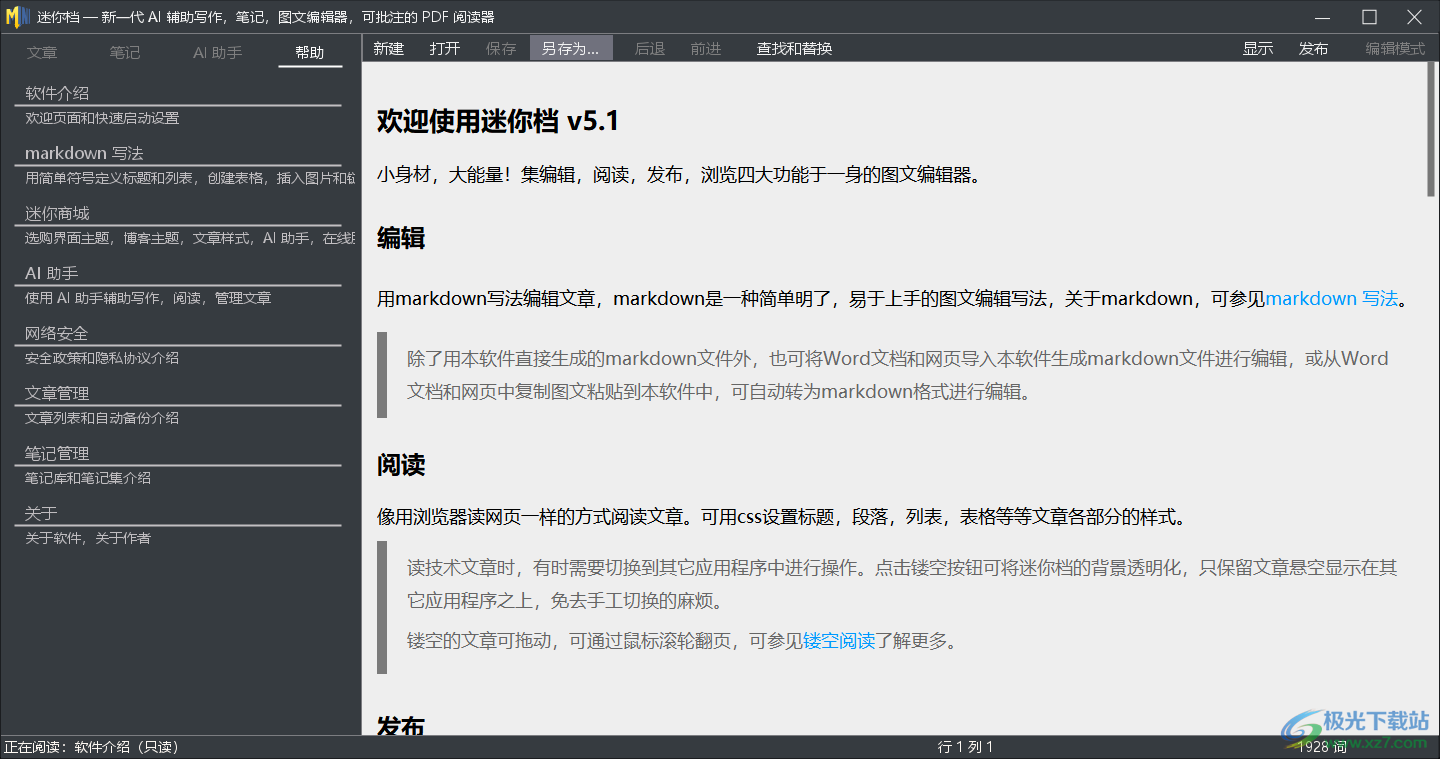
2、提示写法介绍功能,直接在软件学习MD语法内容,可以添加标题,可以添加文本效果
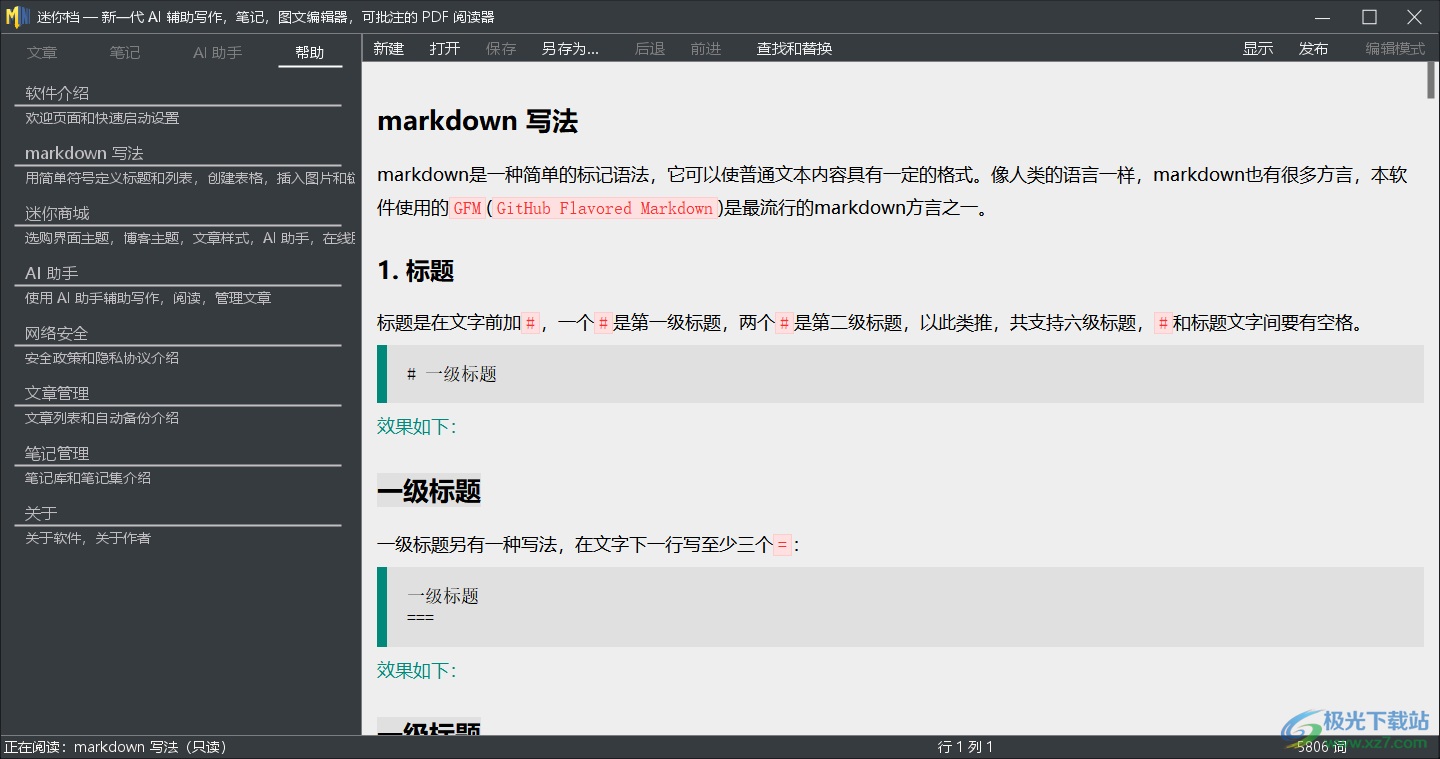
3、很多文本编辑方法都在帮助界面有案例,阅读完毕就可以新建笔记开始编辑文本内容
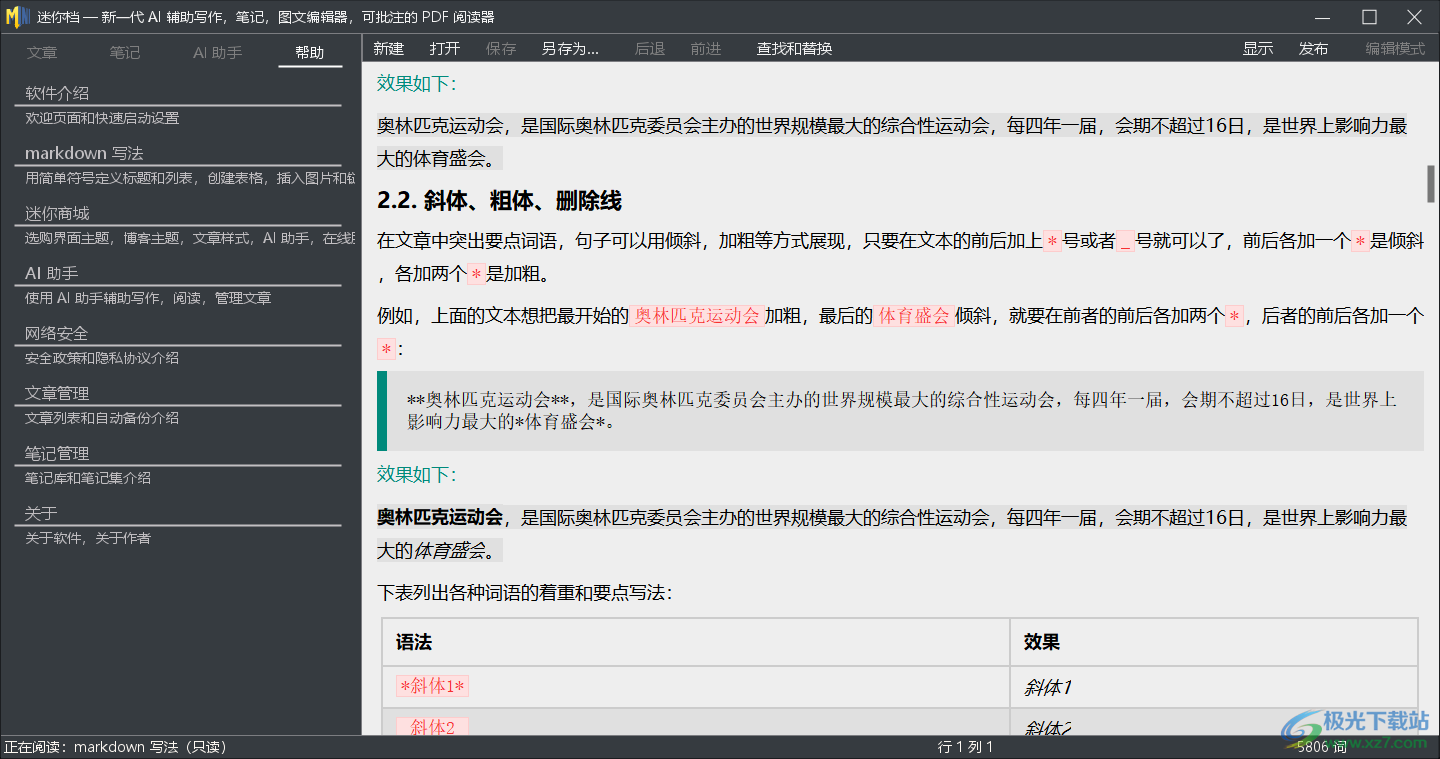
4、迷你档内置了一个“聊天群”—— AI 助手群,群内的成员除了您以外都是机器人,各有各的用途,分为软件内置和扩展两大类
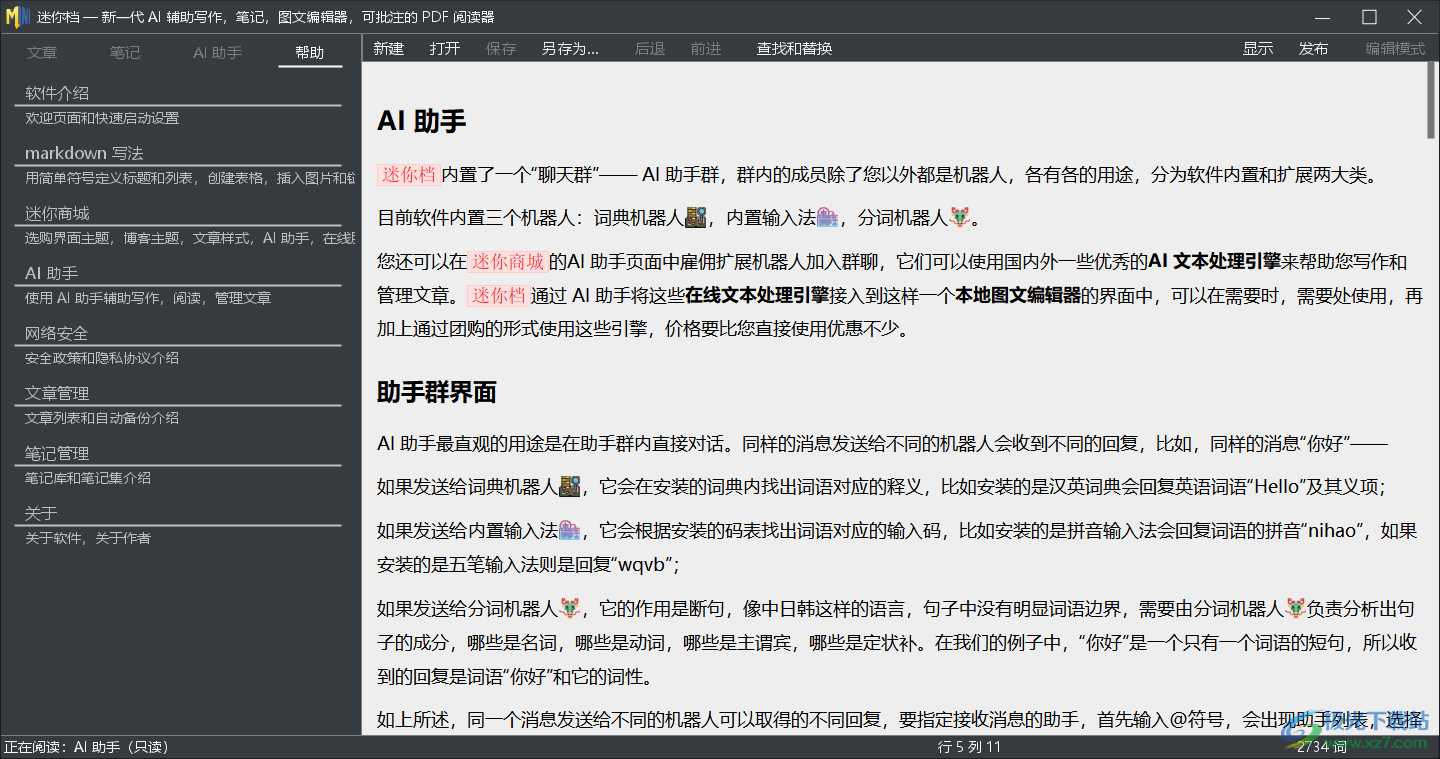
5、发布介绍,每一次发布都需要先打开文章,再从发布菜单中点击发布方案才能完成,而且所有发布方案都只会发布打开的这篇文章,以防止不必要的信息泄露
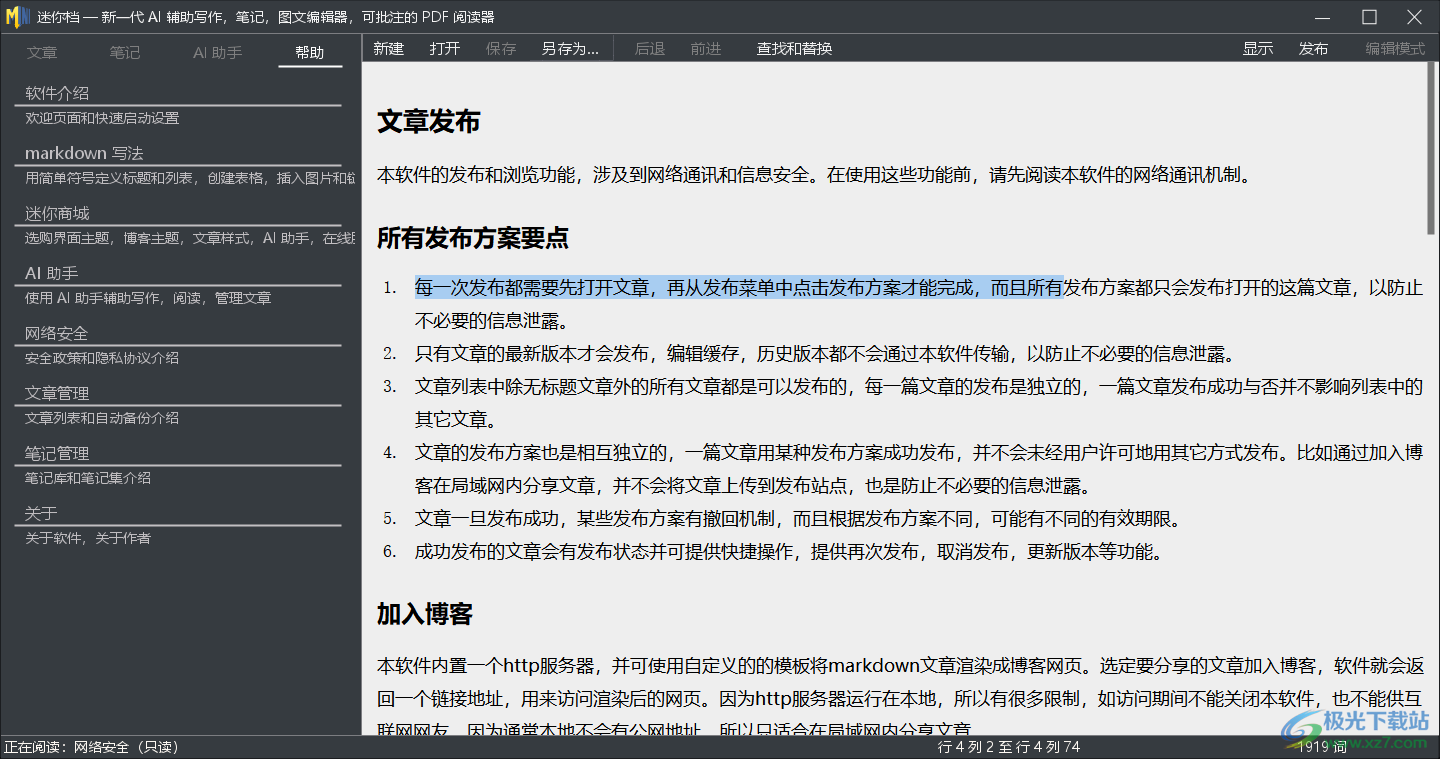
6、加入博客功能,本软件内置一个http服务器,并可使用自定义的的模板将markdown文章渲染成博客网页。
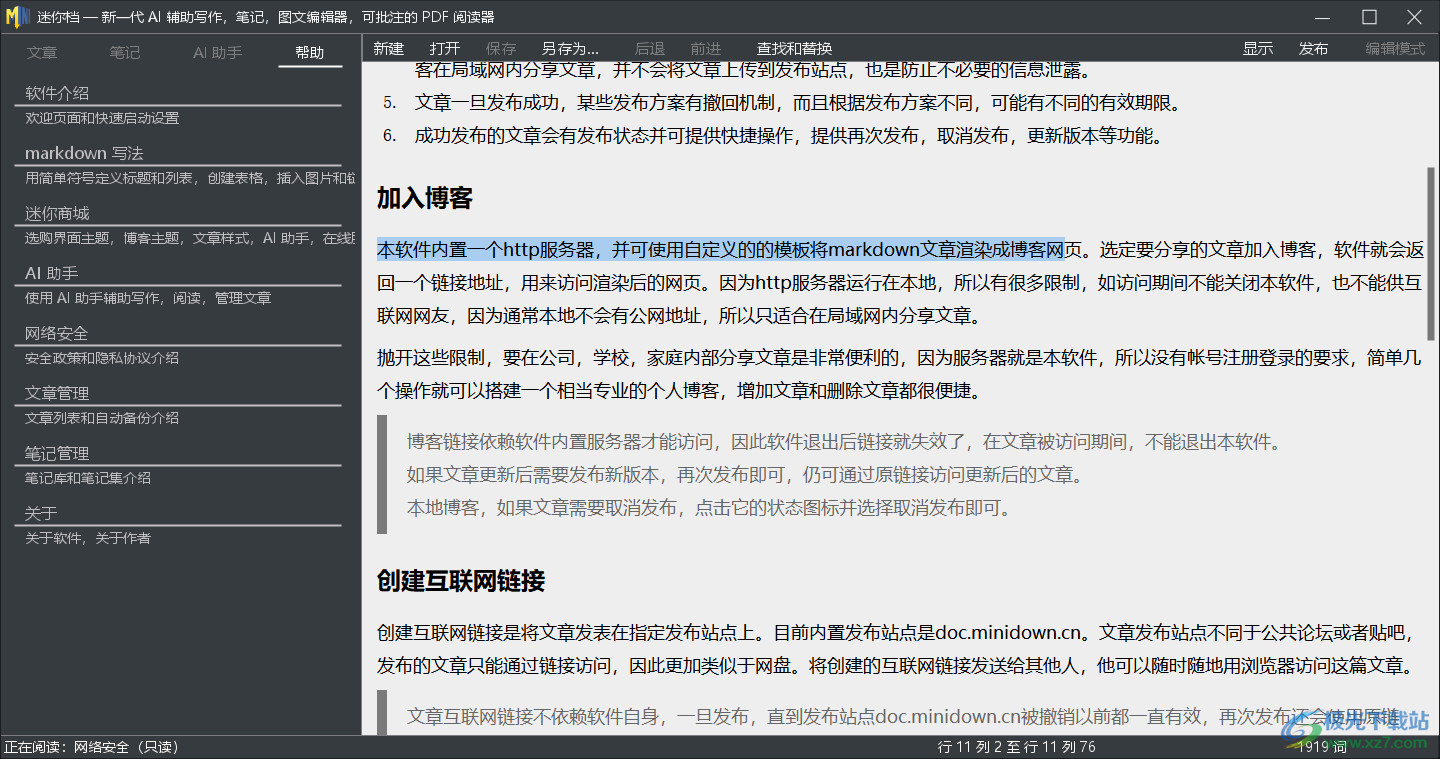
7、文章的发布状态会体现在文章列表中。以下是文章列表可能出现的标志和对应的发布状态:
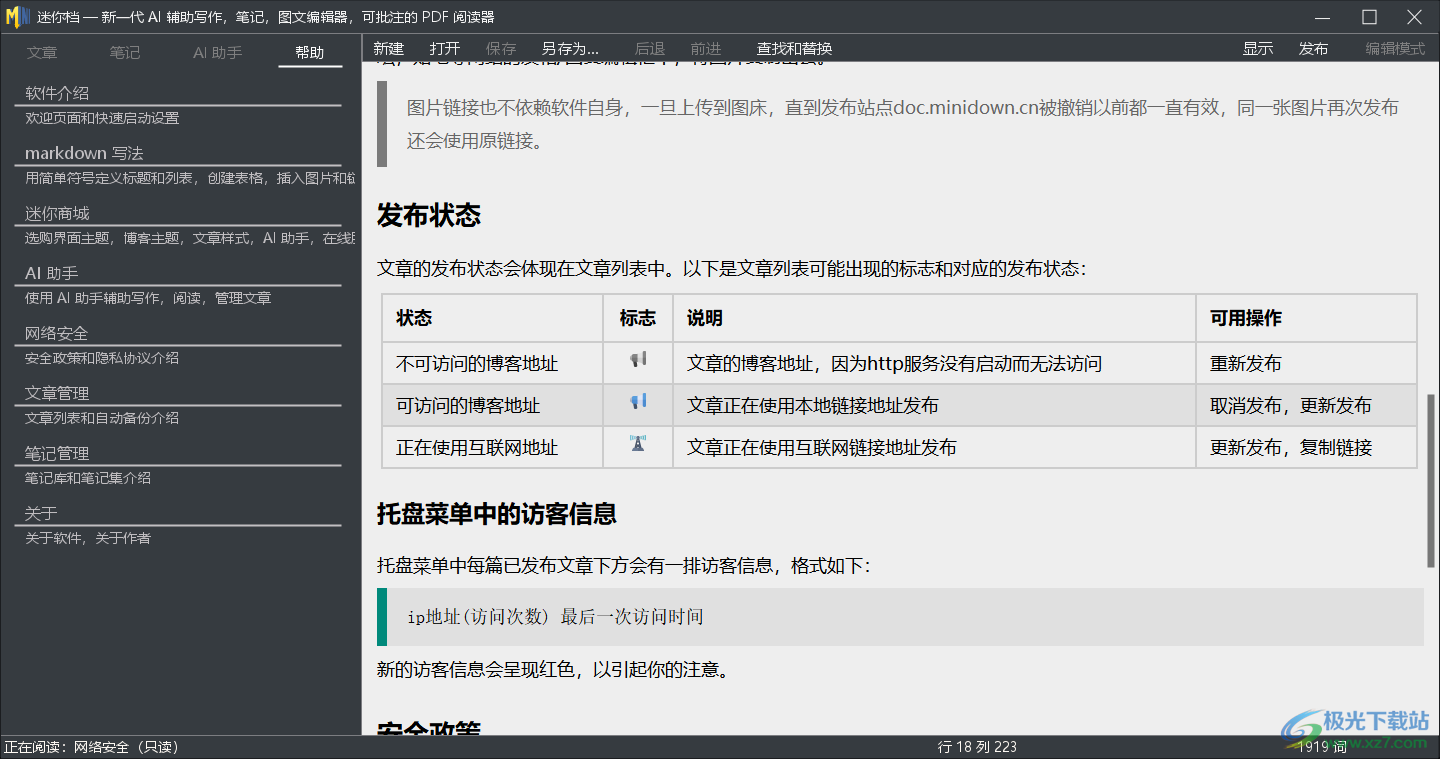
8、如图所示,点击顶部的新建按钮就可以开始输入笔记内容,也可以点击打开按钮添加本地的文档到软件阅读
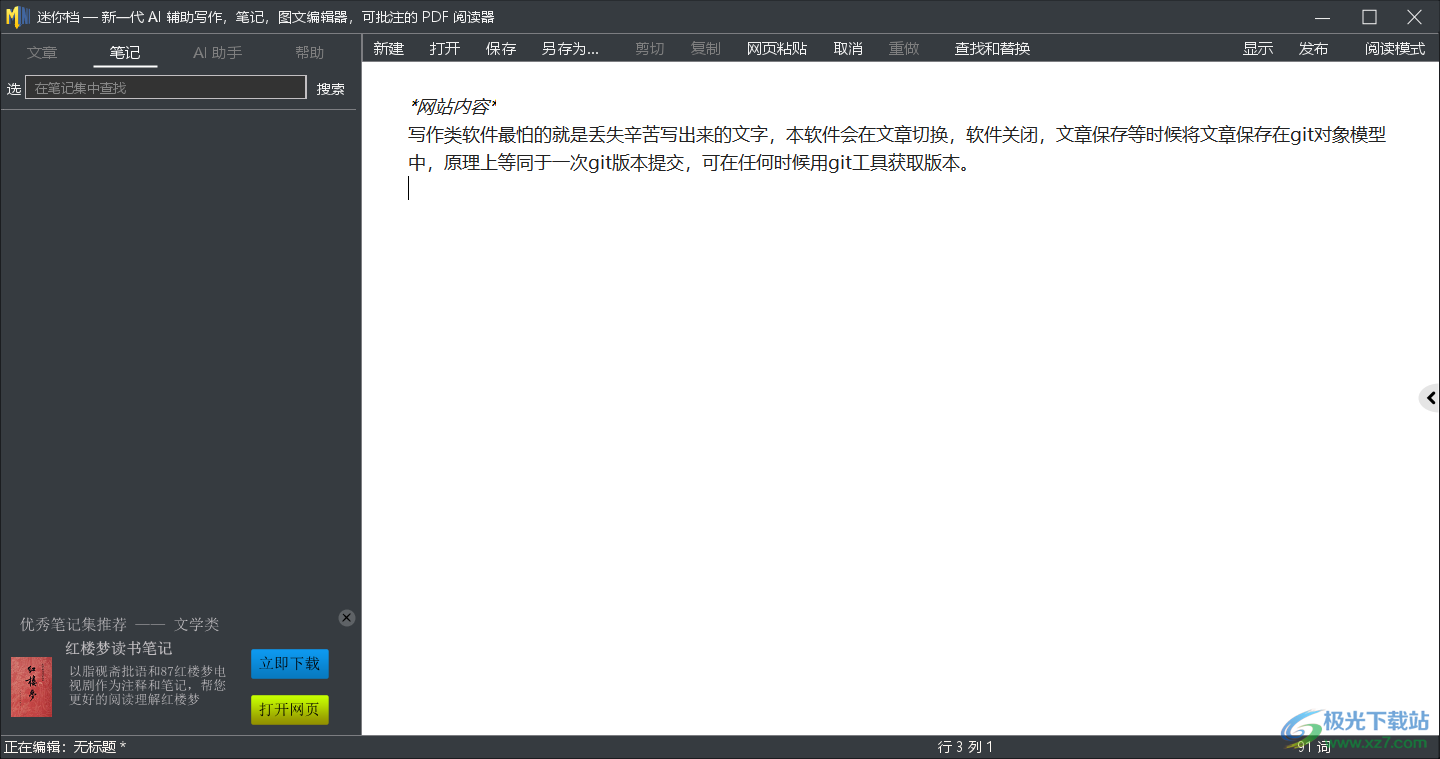
新版内容
OpenAI ChatGPT
火爆全网的ChatGPT已经加入迷你档的助手群中了!现在迷你档用户无需翻墙,无需国外手机号码,无需国外信用卡就可以使用ChatGPT的强大功能了。
迷你档中的ChatGPT(现在)
ChatGPT目前只用到聊天接口集。所谓聊天接口集,就是能使用的界面主要只有AI 助手群,只能以聊天的形式使用ChatGPT,而不能让ChatGPT访问编辑器/阅读器中的内容,不能分析文章,为文章润色等。
和ChatGPT问答
在AI 助手群页面左下角点击@按钮,选择ChatGPT,这一步是指定消息的接收者是ChatGPT,您可以向它提问,它每次回答都以消息形式返回。注意这个消息是不会保存的,下次启动后消息就全部清空了,因此您需要点击每条消息后的“保存为笔记”将有价值的消息保存到笔记库中。
小技巧:如果觉得消息对话字体太小可以将字调大,方法是先按住alt键,按+是字体调大,按-是字体调小。
让ChatGPT代笔写笔记
另一个使用ChatGPT的场景在灵泛笔记中。在阅读模式选中一个词语,在弹出快捷菜单中依次选择“笔记”-“灵泛笔记-笔记(快捷方式)”,将打开快捷写笔记的对话框,此时右上角有“请ChatGPT代写”的链接,点击此链接ChatGPT将为这个词语写一篇笔记。
迷你档中的ChatGPT(计划中)
迷你档的AI 助手接口除了上面提到的聊天接口集,还有以下接口集:
1.文本分析接口集,可以使用编辑器/阅读器中的各种界面元素和特性;目前仅几个内置机器人使用这个接口集,可参见AI 助手了解更多。
2.绘制接口集,作图机器人用绘制接口集在画板中画图;
3.对象接口集,媒体播放器用对象接口集解释音视频对象。
4.迷你档后续计划接入ChatGPT和OpenAI的其它人工智能,和迷你档界面元素整合,提供更多优质功能。
用户等级和推广奖励方案
用户等级
您和ChatGPT的每一次对话都将消耗Token(可以理解为一个汉字或者一个英文单词,具体定义由OpenAI解释),因为迷你档申请的是ChatGPT的商用接口,每使用一个Token迷你档开发团队都将向OpenAI付费,然而我们给迷你档的用户免费使用,不过会设置一个升级小门坎,目的是希望您能帮忙推广迷你档。
您初始状态是Level 1用户,达成推广任务后,等级会提升,并获得更多Token。
笔记管理(PDF版)
迷你档可以用markdown文章实现批注式阅读笔记,通过阅读器的注释功能配合左边的笔记列表,让您感受前所未有的阅读体验。
在进一步详细介绍笔记功能之前,先通过软件内置的若干条笔记演示怎么帮助您阅读。下面的文字节选至世界名著《百年孤独》,接触过这本书的读者都知道,书中人物都来自一个有不断重复命名传统的家族,作者这么安排是暗示他们有着相同命运,隐喻着家族的轮回。但是对于读者来说,爷爷、父亲、儿子他们的名字太相似,实在难分清谁是谁。
推荐您尝试以下操作(请确保在左边选中笔记列表窗口,而下面所述的阅读窗口是正在显示这篇文章的窗口):
1.阅读窗口往返的上下滚动几次,阅读窗口出现了哪些人物,笔记列表就会列举这些人物的笔记,方便您随时查看人物简介,标签,别称,关系等。
2.点击阅读窗口里的人物头像,人物笔记会在头像下方展开。鼠标移动至笔记窗口下沿,会在下沿中间出现带有向上箭头的按钮,点击它可以关闭笔记窗口。
3.右键打开阅读窗口的弹出菜单,可以设置文字注释和图片注释的大小和位置,markdown版的图片注释可以显示在词语右边和下方,PDF版只能显示在词语下方。
4.点击笔记列表里的笔记项,阅读窗口中笔记对应的人名会高亮显示。
5.右键点击笔记列表里的笔记项,选中“引用日志”,将打开日志面板列举在文章中所有引用此笔记的位置。
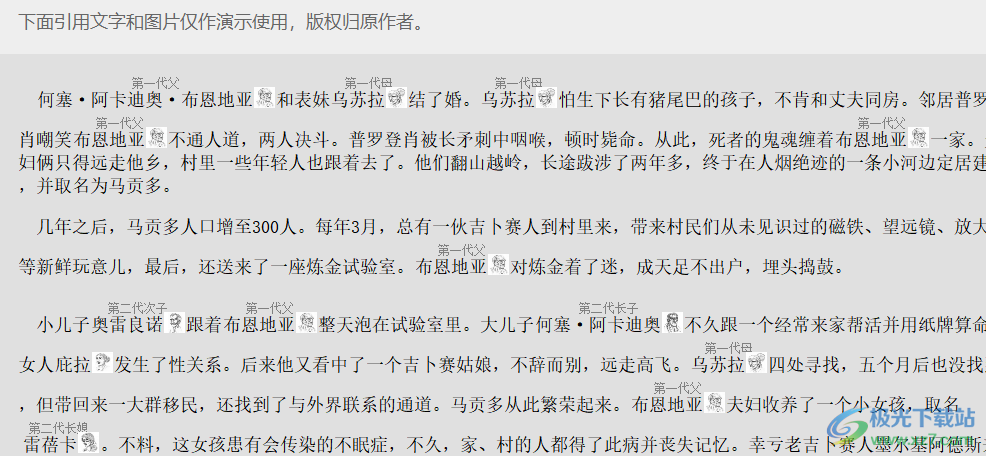
笔记和普通文章一样使用markdown格式,区别在于笔记保存在数据库中,因此可以建立全文索引,从而实现类似于搜索引擎的搜索效果:搜索范围可以是海量数据,搜索条件支持自然语言/多次/布尔,搜索结果按关联度排序。
笔记以笔记集作为分类,例如一篇分析贾宝玉的笔记所属笔记集是‘红楼梦研究’,一篇内存映射文件的笔记所属笔记集是‘Windows 系统编程’。笔记集可以导出为笔记集文件,也可以导入本地数据库中
笔记列表
和文章有文章列表一样,笔记也有笔记列表。笔记列表中可以完成笔记的搜索,列举操作,可以查看笔记的历史版本和引用文章。
笔记列举
笔记列举有多种选择,既可以列举笔记库中的所有笔记,也可以列举指定笔记集中的所有笔记。针对批注式阅读笔记,还有一种独特的列举形式,叫做即时引用列举笔记,阅读时是列举当前阅读窗口内所有引用的笔记,编辑时是列举编辑段落所有引用的笔记。
笔记搜索
笔记搜索栏位于笔记列表上方,它和文章列表中的查找栏工作机制完全不同,是类似于搜索引擎的工作模式,完成搜索后仅显示符合搜索条件的结果,更加适合海量数据。
笔记搜索栏也可以选择笔记集,仅在选中的笔记集中搜索。
笔记引用面板
笔记引用面板可以查看哪些文章引用了这条笔记;而每一篇文章又有哪些句子引用了这条笔记的关键词。
笔记历史面板
笔记修改面板可以查看这条笔记作了哪些修改,每次修改的时间,内容。
笔记集推荐
笔记集推荐位于笔记列表下方,它向您推荐笔记集官网精选的笔记集,您可以点击下载后直接观看,也可以导入您的笔记库或者进行订阅。
更新日志
v5.1 开放聊天机器人接口,接入ChatGPT。
v5.0 支持PDF格式,用批注笔记阅读PDF。
v4.7 增加笔记/笔记集设置对话框。
v4.6 增加笔记搜索工具栏,笔记搜索支持全文检索。
下载地址
- Pc版
迷你档(minidown) v5.1 官方版
本类排名
本类推荐
装机必备
换一批- 聊天
- qq电脑版
- 微信电脑版
- yy语音
- skype
- 视频
- 腾讯视频
- 爱奇艺
- 优酷视频
- 芒果tv
- 剪辑
- 爱剪辑
- 剪映
- 会声会影
- adobe premiere
- 音乐
- qq音乐
- 网易云音乐
- 酷狗音乐
- 酷我音乐
- 浏览器
- 360浏览器
- 谷歌浏览器
- 火狐浏览器
- ie浏览器
- 办公
- 钉钉
- 企业微信
- wps
- office
- 输入法
- 搜狗输入法
- qq输入法
- 五笔输入法
- 讯飞输入法
- 压缩
- 360压缩
- winrar
- winzip
- 7z解压软件
- 翻译
- 谷歌翻译
- 百度翻译
- 金山翻译
- 英译汉软件
- 杀毒
- 360杀毒
- 360安全卫士
- 火绒软件
- 腾讯电脑管家
- p图
- 美图秀秀
- photoshop
- 光影魔术手
- lightroom
- 编程
- python
- c语言软件
- java开发工具
- vc6.0
- 网盘
- 百度网盘
- 阿里云盘
- 115网盘
- 天翼云盘
- 下载
- 迅雷
- qq旋风
- 电驴
- utorrent
- 证券
- 华泰证券
- 广发证券
- 方正证券
- 西南证券
- 邮箱
- qq邮箱
- outlook
- 阿里邮箱
- icloud
- 驱动
- 驱动精灵
- 驱动人生
- 网卡驱动
- 打印机驱动
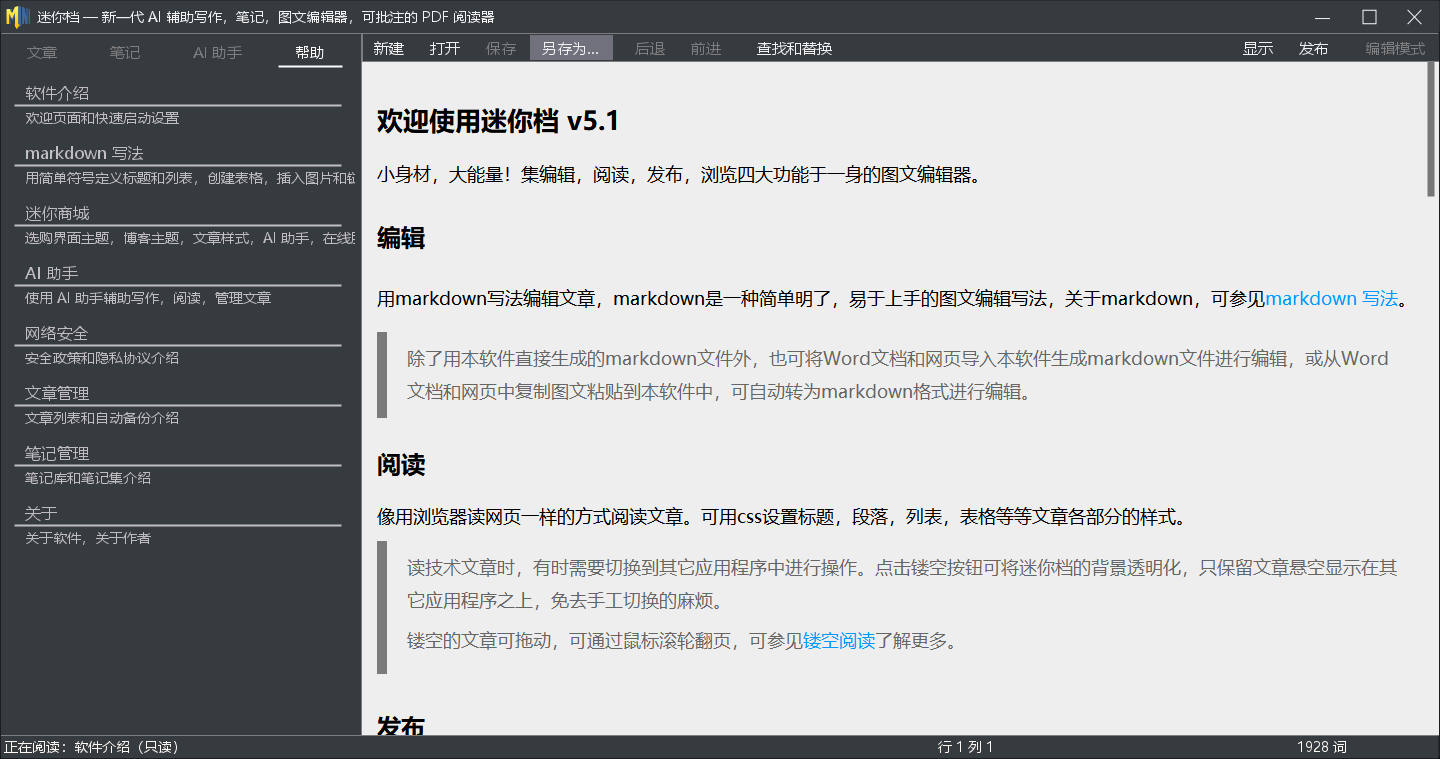






































网友评论